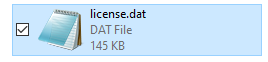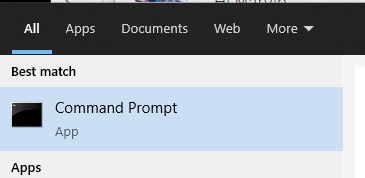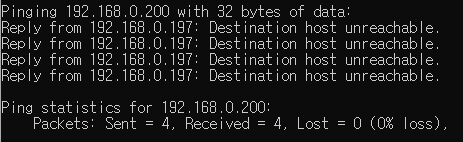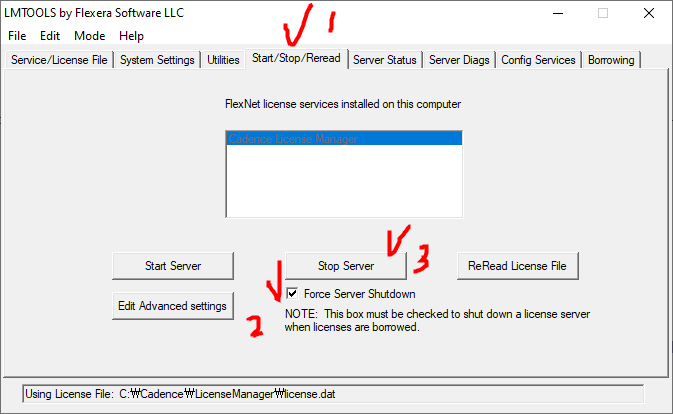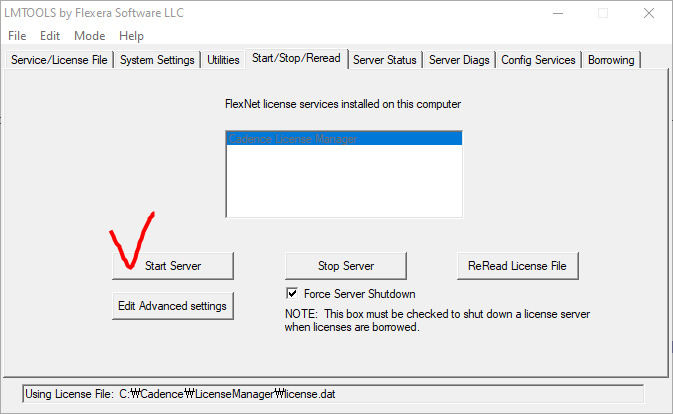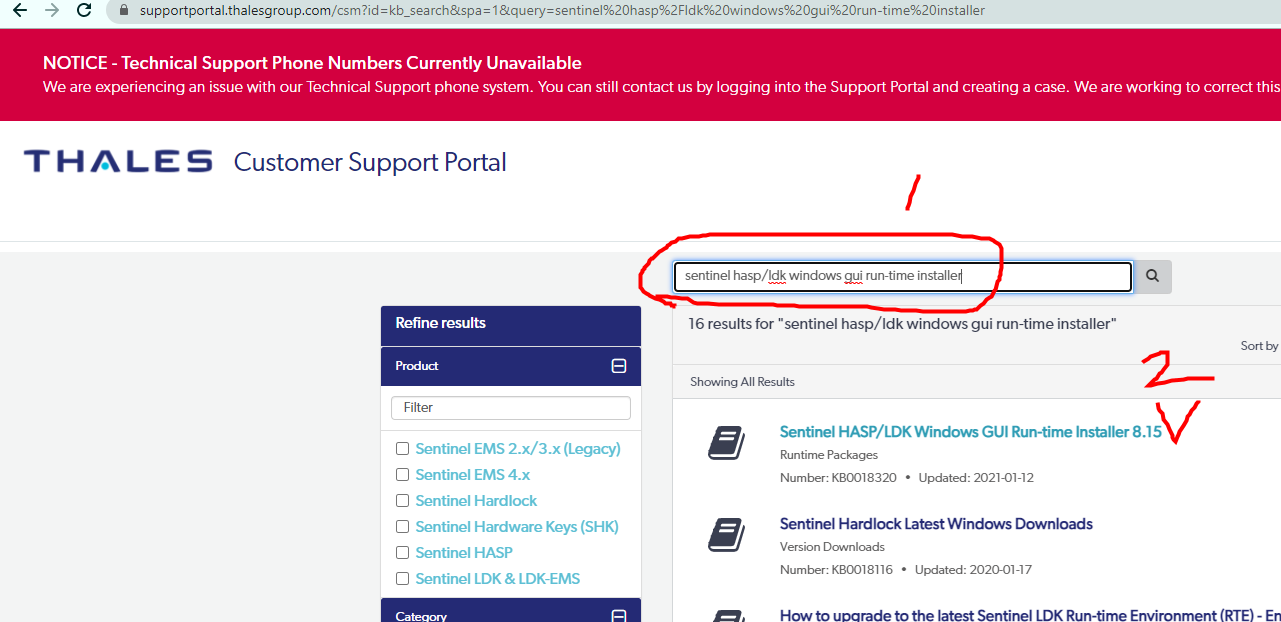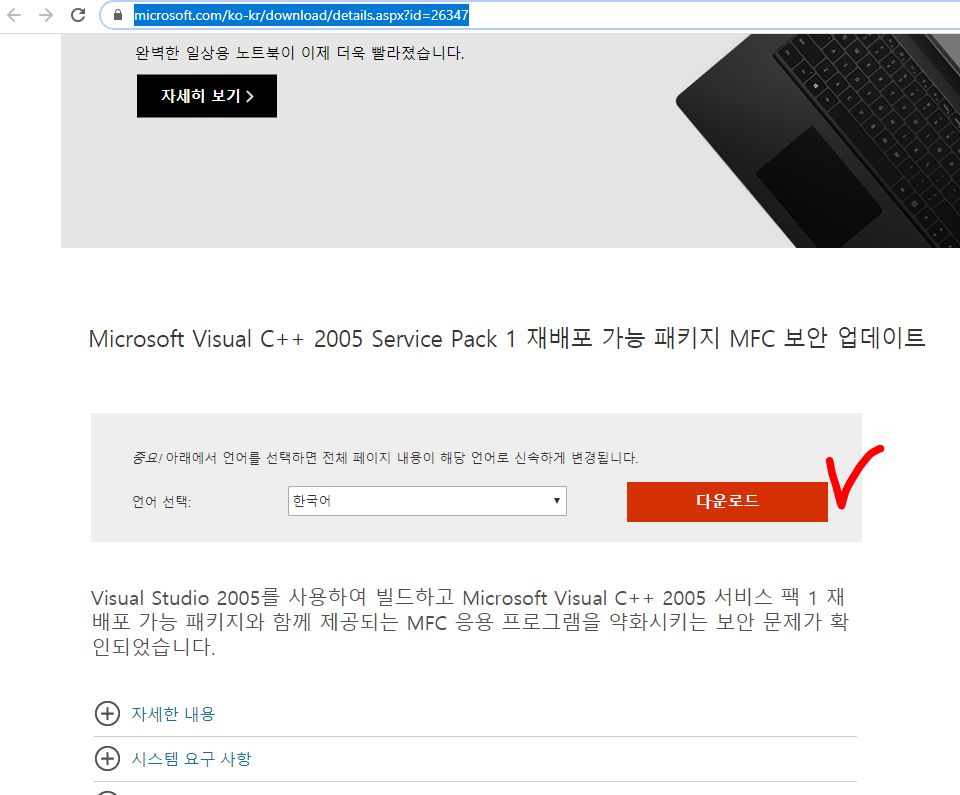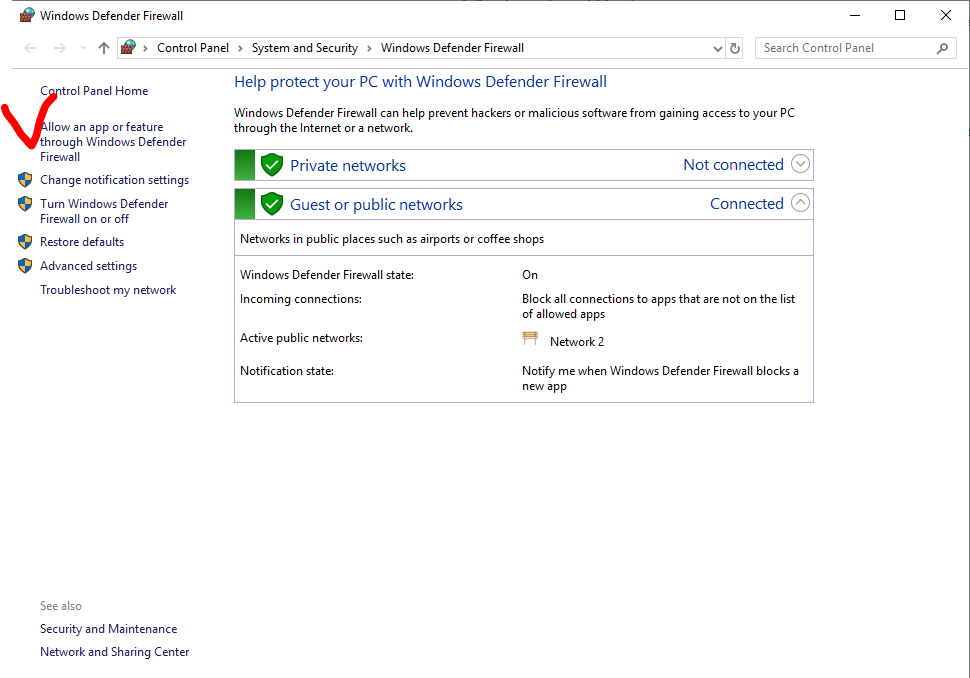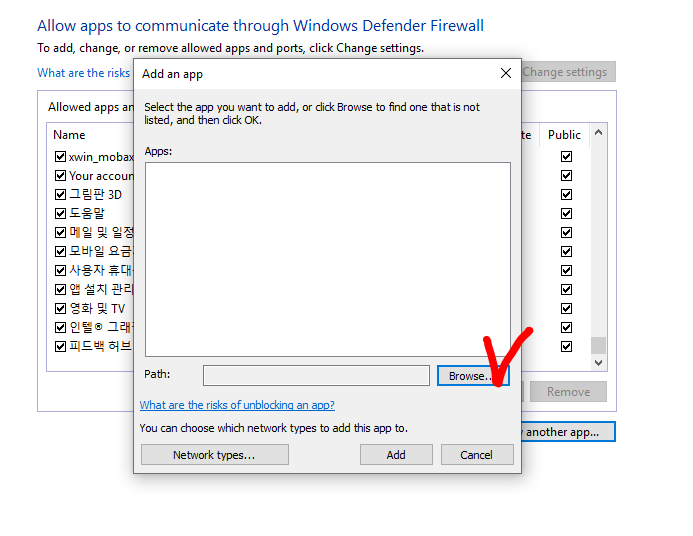보통 OrCAD의 라이센스의 작동 방식은 아래와 같다.
구매한 라이선스 Copy 갯수 만큼 서버로 사용할 PC에 작동을 시켜 내부 네트워크망(공유기망)에 있으면 서버의 IP주소를 끌어와서 Client 에도 OrCAD를 구동시킬 수 있다.
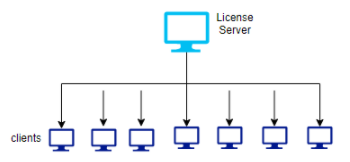
OrCAD 서버를 구동시키는 방법은 아래 참고한다.
https://ansan-survivor.tistory.com/543
Cadence OrCAD 라이센스 서버(license server) 작동여부 확인, 작동 안할 시 구동시키기
Cadence OrCAD 가 잘 실행되다가 멈추게 되면 간단하게 아래와 같은 조치로 해결이 된다. 사전에 라이센스 동글키가 꽂혀있는지 확인한다. 단 이 설정은 라이센스 서버로 사용하는 컴퓨터에만 해당
ansan-survivor.tistory.com
만약 서버PC에 라이선스가 잘 작동하고 있다면, 이제 클라이언트 PC에 해당 라이선스를 끌어오는 방법은 아래와 같다.
1. 서버PC의 IP주소 확인
1-1. 찾기에 cmd 입력

1-2. IP찾기 명령어 입력
ipconfigVMware, Wifi 어쩌구 말고, 이더넷(ethernet) 에 관한 IP주소를 찾는다. 그것이 해당 서버PC의 IP주소이다.
공유기가 iptime 이면 보통 (192.168.0.xxx) 이런식으로 되어있을 것이다.
공유기마다 3번째 자리가 다르다. (0: iptime 공유기, 1: ASUS 공유기, 219 : LG U+ 등등)

2. 클라이언트 PC에 OrCAD를 설치한 후, "시스템 환경 변수 편집" 에 들어간다.
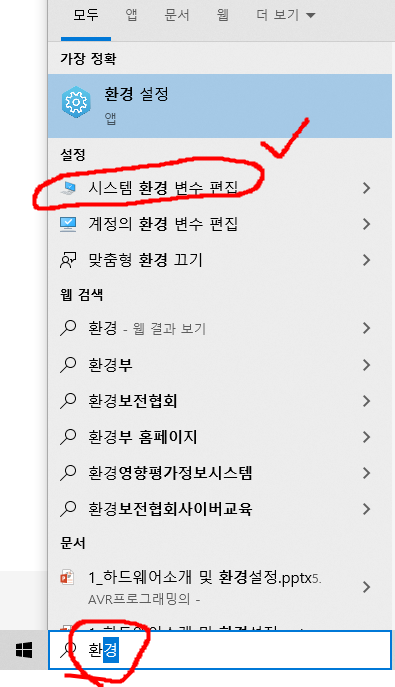
3. 시스템 속성의 고급탭 아래 "환경변수" 클릭
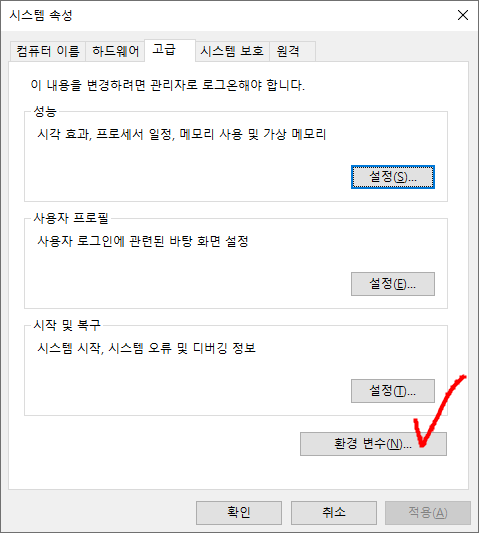
4. 사용자 변수 또는, 시스템 변수에 "CDS_LIC_FILE" 이라는 환경변수가 있다.
여기에 아까 서버 IP주소를 5280@ 뒷부분에 넣는다.
(만약 CDS_LIC_FILE이 유저변수와 시스템변수 둘다 있을 때, 유저변수에는 삭제하고 시스템변수남 남긴다.)
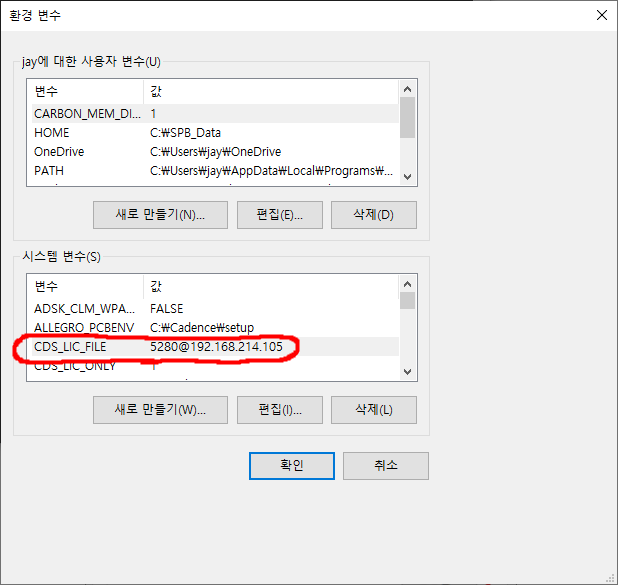
그리고나서 실행하면 툴이 실행 된다.
만약 안된다면 구매한 Copy수가 부족하거나, 서버의 라이선스가 제대로 구동이 안된다거나, 해당 클라이언트와 서버PC간의 네트워크 연결이 안되거나 불안정한 것이다. (자세한 사항은 아래 참고)
https://ansan-survivor.tistory.com/544
Cadence OrCAD Capture, OrCAD PCB 서버(server)가 작동중임에도 불구하고 클라이언트(client) PC에서 라이센스
아래 그림과 같이 하나의 공유기망 내에서는 Cadence Tool을 구매한 갯수만큼 프로그램을 구동시킬 수 있다. 그런데 전제 조건으로 서로의 Ping이 오고가야 한다. 즉 Pv4통신이 주고 받을 수 있어야
ansan-survivor.tistory.com